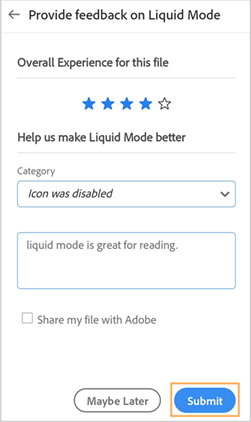Liquid Mode
Liquid Mode 是由 Adobe Sensei 提供支持的一种革新性移动阅读体验。Adobe Sensei 是 Adobe 推出的人工智能 (AI) 和机器学习技术。它增强了您的 PDF 布局并能即时添加功能,帮助您在手机和平板电脑上轻松阅读文件。
要使用 Liquid Mode,请打开任意文件,然后点按顶部工具栏中的 ![]() 。
。
在 Liquid Mode 下打开文档,您可以执行以下操作:
使用类似于在 Web 上查看 HTML 页面的运行布局查看文档。
缩放图像以获得更好的视图。
查看链接的大纲。
使用“返回顶部”按钮轻松浏览。
系统要求
iOS 14.0 或更高版本。
Android Phone 5.0 及更高版本。尚不支持 RAM 小于 1 GB 的 Android 设备或 x86 处理器。
Chromebook。
支持的设备区域设置语言
Acrobat Reader 应用程序支持多种设备语言和区域设置。目前,Liquid Mode 支持以下语言和区域设置:
语言 |
支持的区域设置 |
|---|---|
加泰罗尼亚语 |
支持所有区域设置 |
克罗地亚语 |
克罗地亚 |
捷克语 |
支持所有区域设置 |
丹麦语 |
丹麦 |
荷兰语 |
比利时、荷兰 |
英语 |
澳大利亚、比利时、加拿大、科伦坡、德国、印度、爱尔兰、荷兰、新西兰、菲律宾、南非、瑞典、英国、美国、津巴布韦 |
芬兰语 |
比利时、芬兰 |
法语 |
比利时、加拿大、法国、摩洛哥、瑞士 |
德语 |
奥地利、德国、瑞士 |
匈牙利语 |
匈牙利 |
印尼语 |
支持所有区域设置 |
意大利语 |
意大利、瑞士 |
马来西亚语 |
支持所有区域设置 |
挪威语 (Bokmål) |
挪威 |
波兰语 |
波兰 |
葡萄牙语 |
巴西、葡萄牙 |
罗马尼亚语 |
罗马尼亚 |
俄罗斯语 |
俄罗斯 |
塞尔维亚语 |
支持所有区域设置 |
西班牙语 |
阿根廷、玻利维亚、智利、哥伦比亚、哥斯达黎加、多米尼加共和国、厄瓜多尔、萨尔瓦多、危地马拉、洪都拉斯、墨西哥、尼加拉瓜、巴拿马、秘鲁、西班牙、美国、乌拉圭、委内瑞拉 |
瑞典语 |
瑞典 |
土耳其语 |
土耳其 |
兼容的文件
大多数文件与 Liquid Mode 兼容,但可能存在以下限制:
超过 200 页.
大小超过 10 MB。
文件已扫描。
从演示文稿(如 Microsoft PowerPoint、Apple Keynote 等)转换的文件。
文件已加密或受密码保护。
文档语言不受支持。Liquid Mode 功能当前支持以下文档语言:
加泰罗尼亚语
加泰罗尼亚语
丹麦语
荷兰语
英语
芬兰语
法语
加利西亚语
德语
印尼语
意大利语
马来语
挪威语 (Bokmål)
葡萄牙语
罗马尼亚语
西班牙语
瑞典语
文件具有复杂的布局,如票据、报表、发票、收据等。
备注
为了获得更好的阅读体验,我们建议您以其原始布局查看以下 PDF:
主要包含表格和图表的文档,如电子表格。
主要包含图像的文档,例如插图和 CAD 图纸。
表单.
非标准页面大小,如海报和名片.
常见问题
我是否可以在屏幕阅读器和画外音中使用液体模式?
可以,“液体”模式支持 TalkBack 之类的屏幕阅读器
“液体”模式对于我的数据和文档是否安全?
为确保您的数据隐私和安全,Liquid Mode 下的文件是在我们的安全数据服务器中处理的,并在体验产生后立即从我们的服务器中删除。除非您与他人共享,否则您的文件将保持私密。
要进一步了解我们将在您使用 Adobe Acrobat Reader 移动设备应用程序时如何保护您的隐私,请访问 Adobe 隐私中心。
“液体”模式是否会更改我的文档内容?
不会,此体验不会更改任何内容。您可以再次点按 ![]() 以恢复到原始页面视图。
以恢复到原始页面视图。
“液体”模式是否会更改我的文档的文件格式?
不会,此体验不会更改文档的文件格式。
Liquid Mode 是否可在深色模式下使用?
目前,Liquid Mode 不支持在深色模式下使用。
喜欢液体模式吗?或者存在顾虑!在此处分享您的反馈:
在液体模式下,点按提供有关“液体”模式的反馈。
在打开的页面上,点按星形图标以提供您的评级。所选星形数量代表您的评级。
如有必要,请点按类别下拉列表并选择所需类别。
在其下方的文本框中,输入您的注释。
如需与 Adobe 共享您的文件,请点按与 Adobe 共享我的文件以启用复选框。
点按提交。